もくじ
ブックの表示を変更する
Excelには「標準」「ページレイアウト」「改ページプレビュー」の3つの表示モードがあります。
これらを必要に応じて切り替えて、作業を進めると効率的です。
切り替える方法は2つあり、
- 画面右下のステータスバーから選択する
- 【表示】タブ〈ブックの表示〉グループから選択する
です。どちらでおこなっても、表示される画面は同じです。
では、3つの表示モードを順番に確認しましょう。
標準
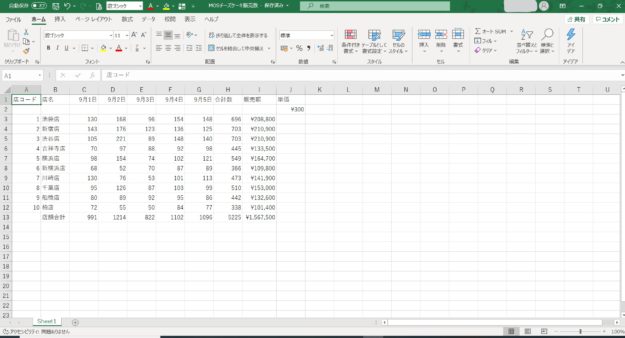
ブックを作成するときの通常モードですね。
ほかの表示モードから標準モードに戻すときはAlt→W→Lです
ページレイアウト
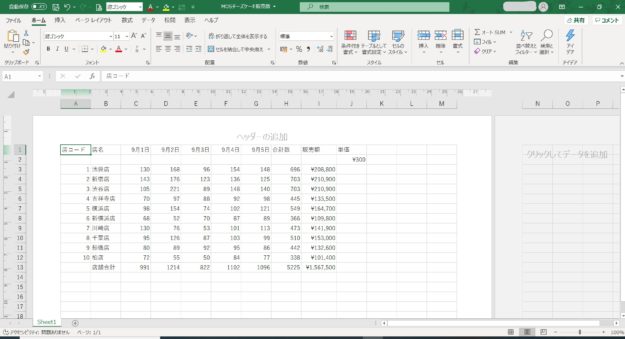
印刷結果のイメージを表示するモードです。
ヘッダー・フッターのカスタマイズで使用しましたね。
Alt→W→Pで表示できます
改ページプレビュー
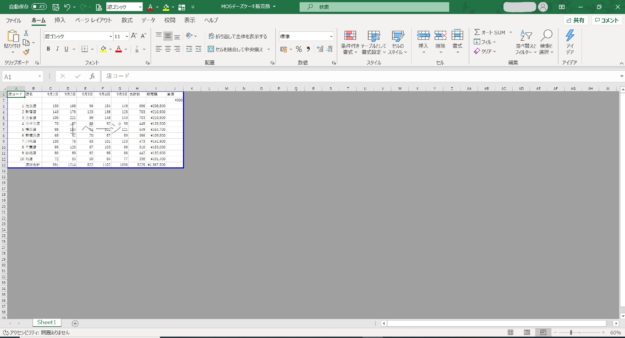
印刷範囲や改ページ位置を表示するモードです。
青い線で囲まれている範囲が印刷され、改ページが挿入されていれば青い点線がその位置に入っています。
線をドラッグすることで、印刷範囲や改ページの位置を調整できます。
Alt→W→Iで表示できます











コメントを残す